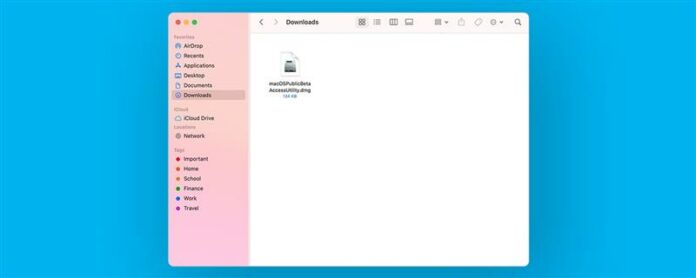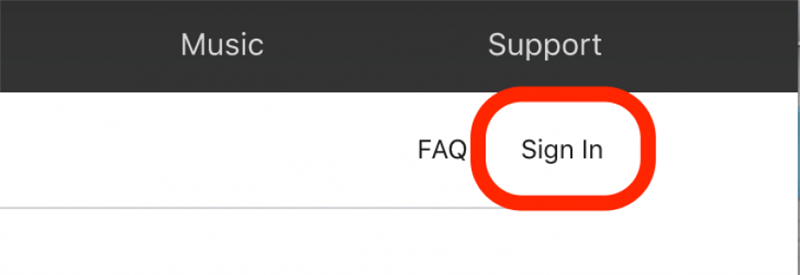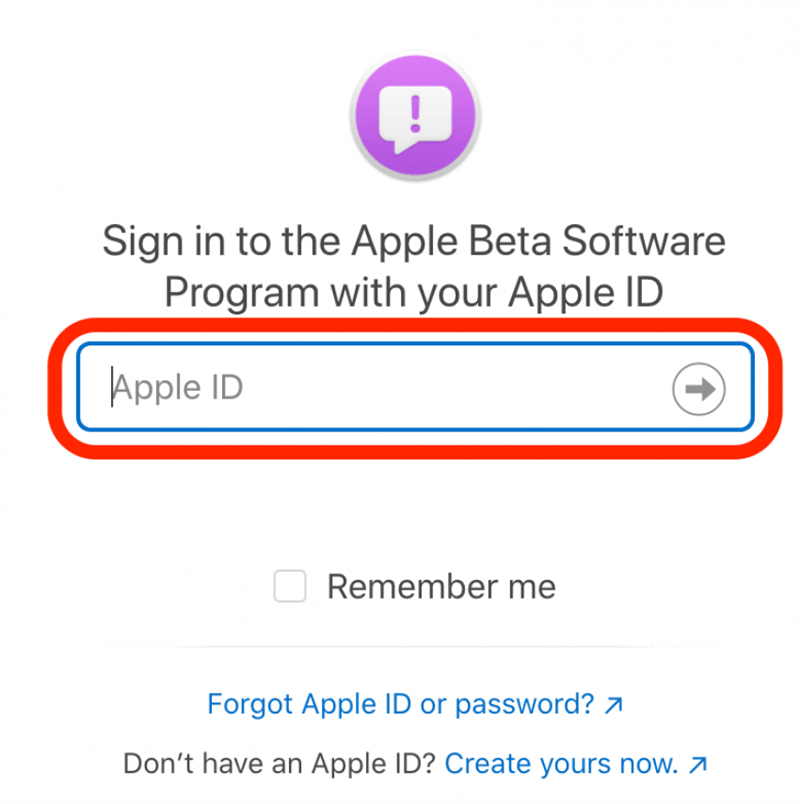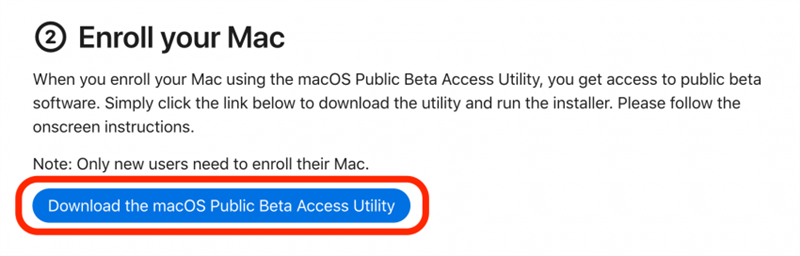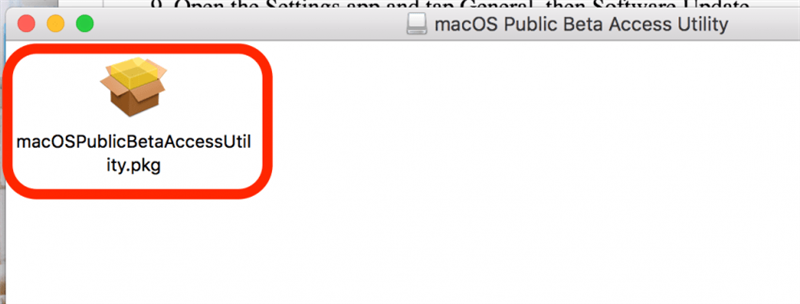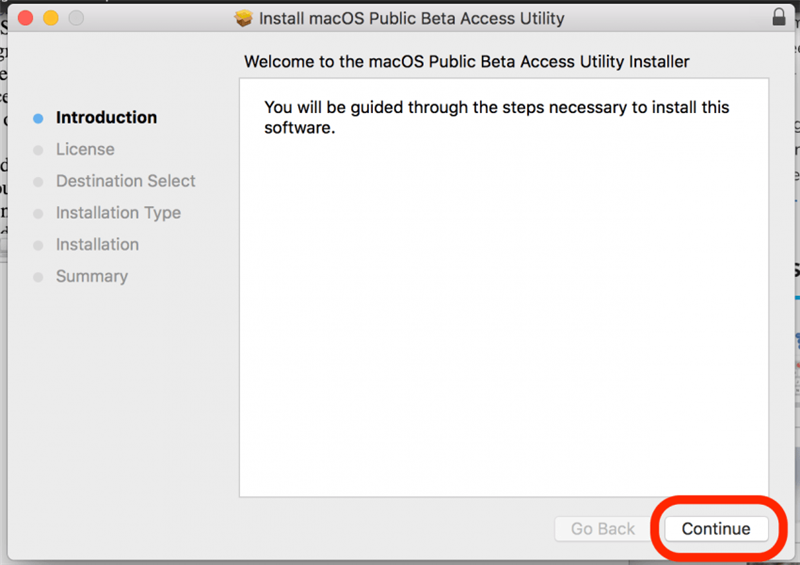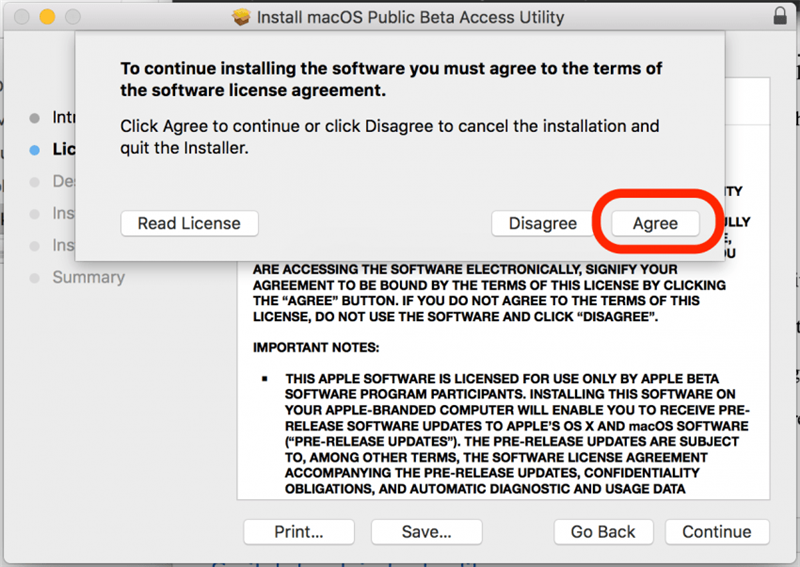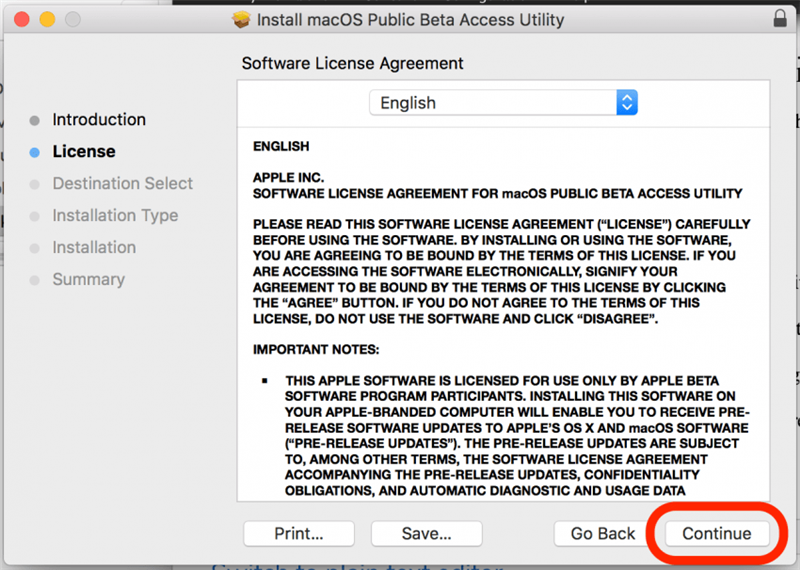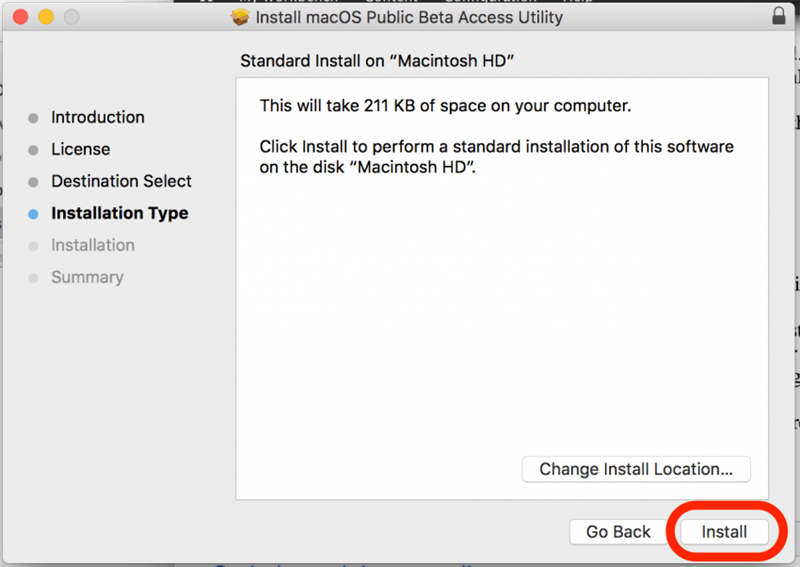Veřejná beta MacOS je nyní k dispozici, s vzrušujícími novými funkcemi slibnými překlady na celém systému a schopností přetahovat soubory mezi zařízeními Apple. Operační systémy softwarového programu Apple Beta nebyly rozsáhle testovány, takže pokud si stáhnete beta MacOS, získáte první pohled na všechny nové funkce, ale také zažijete závady, které pocházejí z nerafinovaného softwaru. Pokud byste se raději nezabývali glitchovým operačním systémem, doporučil bych čekat na vydání hotových MacOS. Pokryjeme kompatibilitu MACOS a jak nainstalovat nejnovější verzi MacOS v softwarovém programu Apple Beta.
Skočit do:
- macos beta
- je stažení MacOS Beta Safe?
- Důležité kroky před instalací softwaru MacOS Beta
- Jak se přihlásit k veřejnému testování beta (MacOS Monterey)
MacOS beta
Následující zařízení jsou schopna stahovat a spustit MacOS Monterey. Pokud vás zajímá, “ co MacBook Mám ? “ Máme článek, který přechází přes všechny generace.
- MacBook Air (začátkem roku 2015 a později)
- MacBook Pro (začátkem roku 2015 a později)
- MacBook (začátkem roku 2016 a později)
- Mac Mini (koncem roku 2014 a později)
- iMac (koncem roku 2015 a později)
- IMAC PRO (2017 a později)
- Mac Pro (koncem roku 2013 a později)
Je stahování MacOS Beta Bezpečné?
Nyní, když Apple představil veškerý svůj nový software během WWDC, může být očekávání příliš vysoké na to, aby čekalo, až se na podzim uvolní přepravní verze. Dobrou zprávou je, že přihlášení do programu Beta Apple je snadné. Nezapomeňte však, že MacOS Monterey je v této fázi software Beta verze Apple. Než se připojíte k softwarovému programu Apple Beta, je třeba zvážit několik výhod a nevýhod.
Profesionálové:
Nejlepší část? Nemusíte čekat, až bude MacOS Monterey propuštěn na veřejnost! To znamená, že se budete moci nejprve vidět a ponořit se do nejlepších nových funkcí. Na počítači Mac budete mít také aplikaci asistenta zpětné vazby; Tato aplikace umožňuje nahlásit jakékoli problémy nebo chyby v softwaru přímo společnosti Apple.
Nevýhody:
Veřejná beta je samozřejmě to, jak Apple vychází tolik problémů a chyb v softwaru dříve, než bude oficiálně vydán, což znamená, že jste ty, kteří tyto chyby zažívají a upozorní je na Apple. Potenciálně Glitchy Software představuje riziko pro vaše data, což znamená, že je velmi důležité provést úplnou zálohu před stažením jakéhokoli softwaru Beta.
Můj Take:
Celkově opravdu raději neinstaluji beta software, který představuje potenciální riziko pro mé funkce dat a zařízení. Řešení těchto problémů se může stát časově náročným a raději bych se tomuto procesu úplně vyhnul. Pokud však máte rádi jako první, kdo vyzkouší nové věci, budete rádi být beta testerem. Ale pokud se vám nelíbí ladění počítače a řešení problémů, pravděpodobně to nenávidíte.
Důležité kroky před instalací softwaru MacOS Beta
- Vytvořte úplnou zálohu svých dat. Chcete-li to udělat, můžete buď zálohujte svůj počítač Mac do času nebo na to externí disk.
- Doporučujeme také, abyste nainstalovali software Beta na externí pevný disk nebo create oddíl na pevném disku vašeho Mac a nainstalujte jej tam.
Výhodou vytvoření oddílu na vašem počítači Mac je to, že udrží vaši předchozí verzi softwaru na místě a usnadní přepnutí sem a tam. Nevýhodou je, že při změně změny a změny oddílů na stávající jednotce musíte pečlivě dodržovat pokyny, jinak riskujete ztrátu dat. Z tohoto důvodu doporučujeme instalaci softwaru na externí pevný disk jako o něco bezpečnější.
Jak se přihlásit k veřejnému testování beta beta (Macos Monterey)
Jakmile dokončíte výše uvedené kroky, můžete zahájit stahování Apple Beta.
- Zapojte zařízení k napájení a ujistěte se, že jste připojeni k Wi-Fi nebo stabilním připojení k internetu.
- Navštivte stránku Apple Beta Program a klikněte na přihlásit se .

- Budete vyzváni, abyste se přihlásili s Apple ID a heslem.

- Budete převezeni do průvodce pro veřejné beta. Pokud jste si předtím nestáhli veřejnou beta, přejděte dolů a klikněte na tlačítko Stáhnout Utility a zaregistrujte si Mac.

- Kliknutím otevřete stažený veřejný balíček nástrojů pro přístup k veřejnému přístupu.

- Klikněte na Pokračovat .

- Klikněte na souhlasy a přijměte podmínky dohody.

- Klikněte na Pokračovat .

- Klikněte na instalace .

- Nyní uvidíte oznámení, jako je ten na obrázku níže, s modrou linií označující pokrok stahování.
- Jakmile je nový operační systém dokončen stahování, klepněte na nainstalovat nyní .
- Přijde okno, které vás informuje, že budete muset restartovat zařízení; Klepněte na restart .
- Váš Mac zobrazí černou obrazovku s logem Apple a lištou pokroku; Po dokončení aktualizace zařízení resetuje.
- Všimnete si nové aplikace s názvem Assistant zpětné vazby ve složce CoreServices (ve složce Beta Utilities by měla být také zkratka). To je místo, kde můžete nahlásit chyby a závady společnosti Apple. Přijměte podmínky, přihlaste se do svého Apple ID a je dobré jít!
Vítejte v MacOS Monterey! Doufejme, že budete mít hladký zážitek a zábavné testování nových funkcí. Pokud však zjistíte, že software je glitchy, máte vždy možnost unnonroll a Obnovte svůj Mac . Pokud se zaregistrujete, nezapomeňte na aktualizace, kdykoli je to možné, aby pomohla opravit chyby .